第 9 章 木琴
很难相信,利用技术来记录和播放音乐只能追溯到1878年,也就是爱迪生获得留声机专利时。时至今日,我们已经有了长足的进步,音乐合成器、光盘、采样和混音、播放音乐的手机,甚至是拥塞的远程互联网。在本章中,通过创建一个可以录制和播放音乐的木琴应用,你也将成为这种进步的推动者。

作品描述
如图9-1所示,这个应用(最初由App Inventor团队的Liz Looney创建)可以做到:
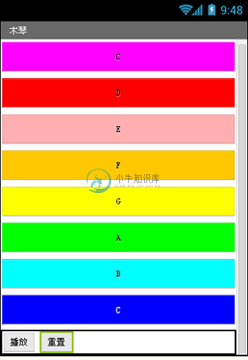
图 9-1 木琴应用的用户界面
通过触摸屏幕上的彩色按钮播放八个不同的音符;
按“播放”按钮,回放之前弹奏的音符;
按“重置”按钮清除之前弹过的音符,以便输入新曲。
学习要点
本章程涵盖了以下概念:
使用单一的声音组件来播放不同的音频文件;
使用Clock组件来计算并实现两个音符之间的延迟;
在创建一个过程时做判断;
创建能够自我调用的过程;
列表的高级应用,包括添加、删除及读取项。
准备开始
登陆App Inventor网站,创建新项目“Xylophone”,屏幕标题设置为“木琴”,并连接到测试手机或模拟器。
设计组件
应用中有13个不同的组件(其中8个Button组成了乐器键盘),见表9-1。要在编程之前一次性创建这么多组件,显得有些乏味,因此我们按功能将应用划分为若干部分,分步来创建组件,这需要在组件设计器与块编辑器之间反复切换,就像第五章“瓢虫快跑”应用中一样。
表9-1木琴应用的所有组件
组件类型 | 面板中分组 | 命名 | 作用 |
|---|---|---|---|
Button | User Interface | Button1 | 播放低音C |
Button | User Interface | Button2 | 播放D |
Button | User Interface | Button3 | 播放E |
Button | User Interface | Button4 | 播放F |
Button | User Interface | Button5 | 播放G |
Button | User Interface | Button6 | 播放A |
Button | User Interface | Button7 | 播放B |
Button | User Interface | Button8 | 播放高音C |
Sound | Media | Sound1 | 播放音符 |
Button | User Interface | PlayButton | 回放曲子 |
Button | User Interface | ResetButton | 清除保存的曲子,开始新曲 |
HorizontalArrangement | Layout | HorizontalArrangement1 | 放置“播放”及“重置”按钮 |
Clock | User Interface | Clock1 | 记录音符之间的延迟 |
创建键盘
用户界面中包含了从低音C到高音C的大调五声(七音符)音阶的八个音符键盘,本节将创建这样的音乐键盘。
创建第一个音符按钮
首先创建前两个木琴键,用按钮来实现:
1. 从面板(palette)的user interface组中拖出一个按钮,保留Button1的名称,我们希望它像木琴的键一样,是一个洋红色(Magenta)的长条,因此做如下设置:
BackgroundColor属性:为洋红色(Magenta);
Text属性:为“C”;
Width属性:为“Fill parent”,使其占满屏幕;
Height属性:为40像素。
2. 重复上述步骤创建第二个按钮,名为Button2,放在Button1下面。Width及Height属性值同Button1,但BackgroundColor属性设为红色,Text属性设置为“D”。
(稍后将重复步骤2来创建其余六个音符按钮。)在组件设计器中看起来如图9-2所示。
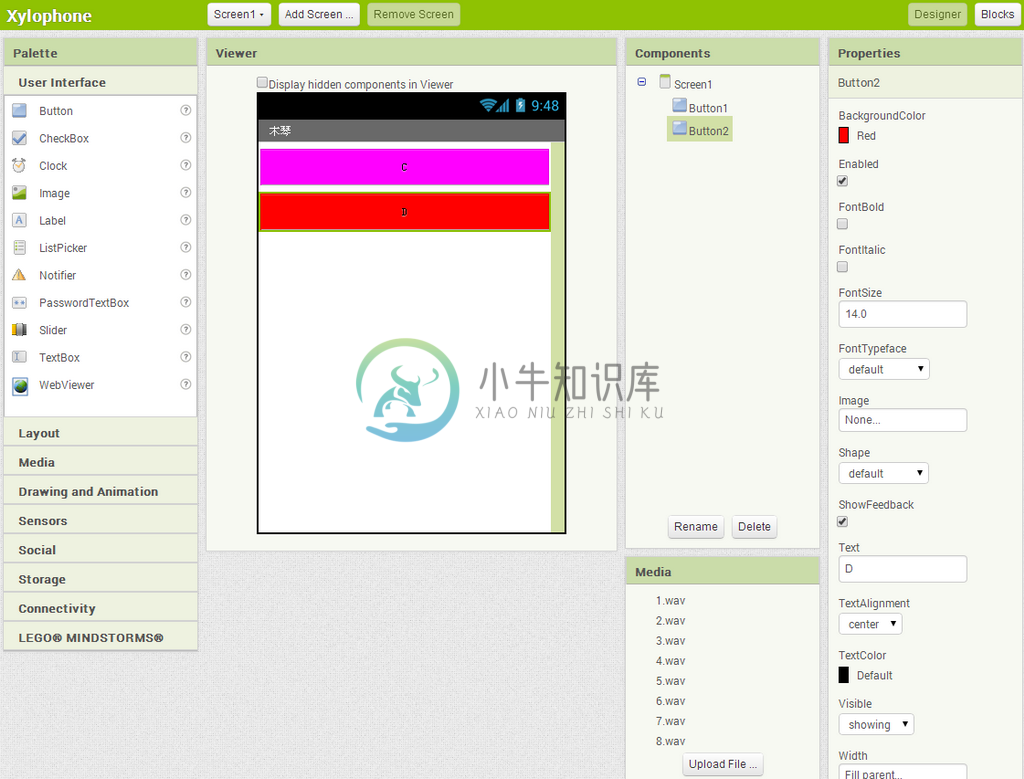
图 9-2 用按钮来充当音符按键
在手机上的显示看起来与此相似,只是两个彩色按钮之间没有空白。
添加Sound组件
我们不能让木琴没有声音,创建一个Sound组件,名字为Sound1。MinimumInterval(最小间隔)属性设置为0(默认值为500毫秒)。这可以让我们的演奏要多快有多快,而不必等半秒钟(500毫秒)。不必设置Source属性,稍后我们会在块编辑器中设置。
下载1.wav和2.wav,并加载到项目中。与前几章不同,这里的声音文件必须保持原有文件名,不能修改,理由稍后就会明晰。后面还有六个声音文件需要加载。
声音与按钮的连接
当某个按钮被点击时,用程序来实现播放声音的行为,即:如果Button1被点击,则播放1.wav,如果Button2被点击,播放2.wav,等等。切换到块编辑器,如图9-3所示,进行以下设置:
1. 从Screen1项下的Button1抽屉里拖出Button1.Click块;
2. 从Sound1抽屉里拖set Sound1.Source块,放置在Button1.Click块中;
3. 输入“text”来创建一个文本块(而不是从Built-in项下的Text抽屉里拖出,这样更便捷。)设置文本值为“1.wav”,并与Sound1.Source块连接;
4. 添加Sound1.Play块。
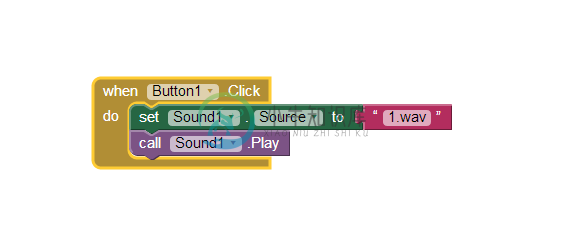
图 9-3 点击按钮时播放声音
对Button2进行同样设置,如图9-4(只改了文件名),代码几乎完全重复。
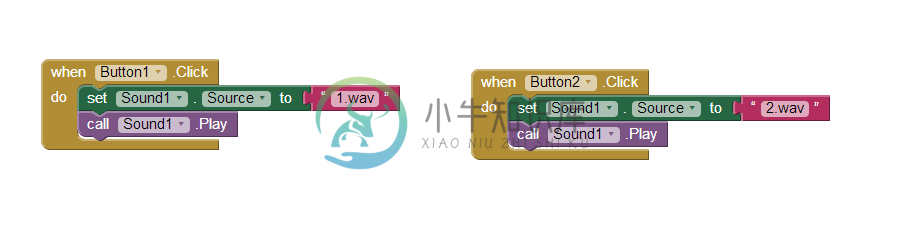
图 9-4 添加更多的声音
重复的代码提示我们最好是创建一个过程,像在第3章“打地鼠”和第5章“瓢虫快跑”中那样。具体来说,我们将创建一个带数字参数的过程,将Sound1的Source属性设置为相应的声音文件,并播放该声音文件。这是对程序进行重构改进而又不改变程序行为的又一个例子,这一概念在“打地鼠”一章中首次引入。用join块将数字(如1)与文本“.wav”连接起来,创造出正规的文件名(如“1.wav”)。下面是创建这个过程的步骤:
1. 在块编辑器中打开Procedures抽屉,拖出“to procedure”块;
2. 单击procedure将过程名改为playNote;
3. 点击procedure块左上角的蓝色方块呼出内部组件,将一个input x块插入“inputs”块;
4. 将input x块中的x改为number;
5. 将set Sound1.Source to块从Button1.Click事件处理程序中拖出,放在PlayNote过程内“do”的右边,Sound1.Play块也将随之移动;
6. 将1.wav块拖入垃圾桶;
7. 从Text抽屉中拖出join块放到set Sound1.Source to的插槽内;
8. 将鼠标悬停在playNote的number参数上,呼出并拖动get number块,并将其放入join块的第一个插槽中;
9. 从Text抽屉中拖出空文本块,放在join块的第二个插槽中;
##将文本值设置为“.wav”。(切记不要输入引号);
##从Procedures抽屉中拖出call PlayNote块,放到空的Button1.Click内;
##在number插槽中插入文本“1”。
现在,当Button1被点击时,过程PlayNote将以数字1为参数被调用。该过程将Sound1.Source属性设为“1.wav”,并播放该声音。
创建一个Button2.Click块,调用参数为2的PlayNote过程。(可以复制现有的PlayNote块,将其移动到Button2.Click块内,并将参数更改为2;也可以复制整个Button1.Click块,然后将Button1改为Button2,再将参数1改为2。)程序如图9-5所示。
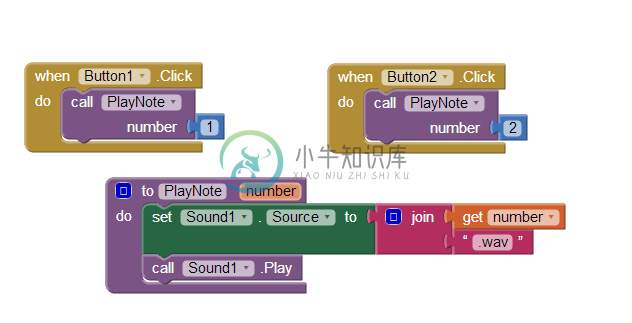
图 9-5 创建一个过程来演奏音符
告诉Android加载声音
此时在手机上测试程序会让你失望:第一次按键时,不但没听到预想的声音,手机还弹出错误提示:“Error 703:Unable to play 1.wav”(不能播放1.wav);第二次再按同一个键时,才听到声音。这是因为Android系统是在程序运行时才加载声音文件(只需加载一次),加载过程需要一点时间。第一次按键,当call Sound1 play块开始执行时,set Sound1.Source to块的加载任务尚未完成,因此系统给出错误提示;等到第二次按键时,声音文件已经加载完成,因此可以正常播放。为什么前几章没有出现过这个问题?因为我们在组件设计器中预先设置了Sound组件的Source属性为某个声音文件,当程序启动时,声音文件会自动加载。而这里,直到程序启动之后,我们也没有对Sound1.Source进行设置,因此没有对声音做初始化。我们必须在程序启动时直接加载声音文件,如图9-6所示。
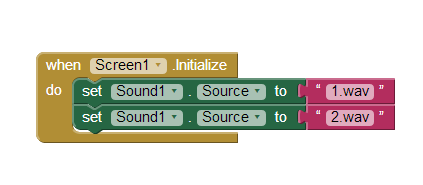
图 9-6 在应用启动时加载声音文件
测试:在手机中重新启动应用,按键之后立刻播放声音。(如果你没有听到声音,请确保手机上的媒体音量没有被设置为静音。)
实现其余的音符
两个按钮已经实现了演奏音符的功能,现在需要回到组件设计器,加载其余六个声音文件3.wav、4.wav、5.wav、6.wav、7.wav和8.wav,并添加其余六个音符。首先创建六个新Button组件,重复此前的步骤,但Text及backgroundColor属性的设置有所不同,具体设置如下:
Button3(“E” Pink / 粉红色)
Button4(“F”,Orange / 橙色)
Button5(“G”,Yellow / 黄色)
Button6(“A”,Green / 绿)
Button7(“B”,Cyan / 青色)
Button8(“C”,Blue / 蓝)
Button8的TextColor属性需要改为白色,这样更加醒目,如图9-7所示。
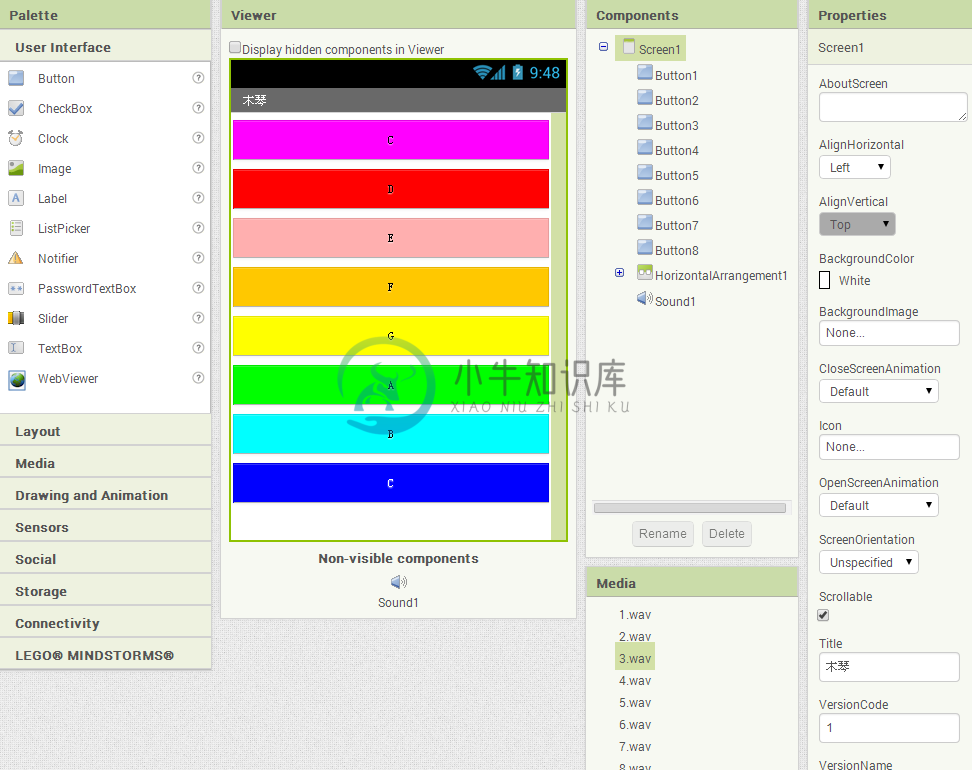
图 9-7 在组件设计器中放置其余的声音按钮
回到块编辑器中,为每个新按钮创建Click块并以相应的参数调用PlayNote过程。同样,在Screen.Initialize中加载新的声音文件,如图9-8所示。
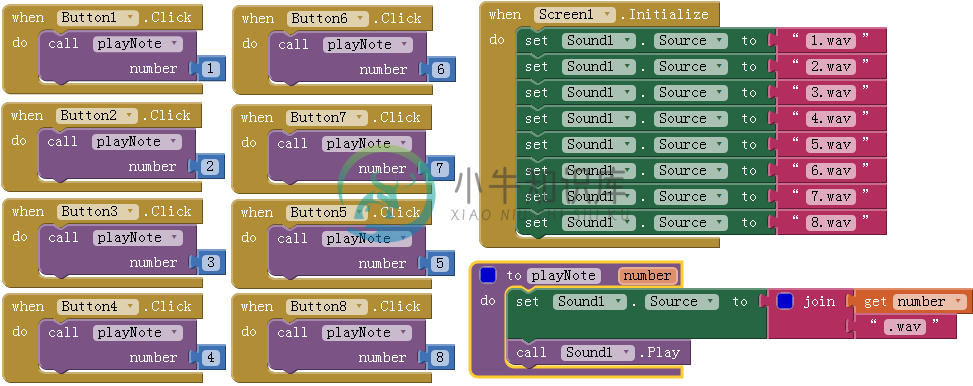
图 9-8 对按钮单击事件编程,使得键盘与音调相对应
测试:现在所有按钮都已经就绪,点击不同按钮会演奏不同的音符。
记录并回放音符
用按键来弹奏音符的确有趣,但如果能录制并播放歌曲岂不更好。为了实现回放功能,需要记录弹奏的音符并加以保存。除了要记录弹奏的音高(声音文件),还要记录两个音符之间的时间长度,否则将无法表现两个连续快弹音符与两个间隔10秒的音符之间的差别。
我们需要维护两个列表,每弹奏一个音符,两个列表中都会各自添加一条记录:
notes:包含与演奏的音符相对应的声音文件名,按照演奏顺序排列;
times:记录音符演奏时的时间点。
提示:在继续之前,不妨复习一下在“总统测验”中所学到的关于列表的知识。
我们可以从Clock组件中得到计时信息,因此也可以用来正确地设定音符的回放速度。
添加组件
在设计器中添加一个Clock组件及“播放”和“重置”按钮,按钮放在HorizontalArrangement中:
1. 拖入一个Clock组件,它将出现在“不可见组件”区域,取消勾选TimerEnabled属性,因为我们希望在回放期间,计时器听从我们的调遣,适时地启动并完成计时;
2. 从layout组中拖出一个HorizontalArrangement组件放在按钮下面,Width属性设为“Fill parent”;
3. 从User Interface组中拖动一个按钮,改名为PlayButton,Text属性设为“播放”;
4. 拖出另一个按钮并放在PlayButton右侧,改名为ResetButton,Text属性设为“重置”。
图9-9中显示了应用在设计视图中的外观。
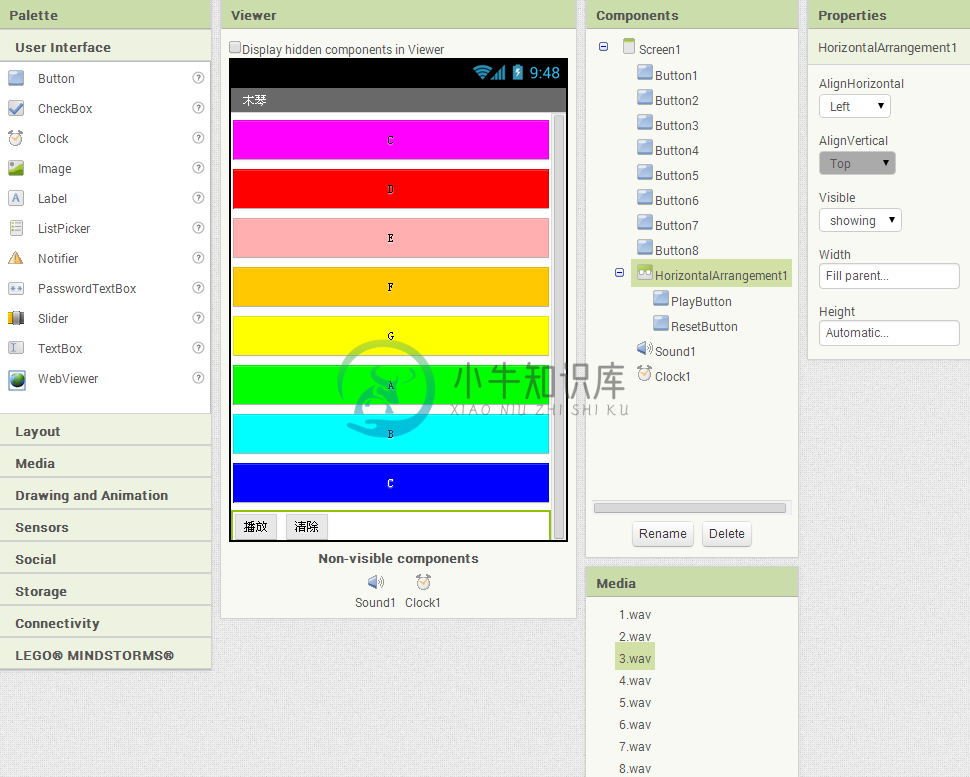
图 9-9 记录并回放声音的组件被添加到设计器中
记录音符及时间
回到块编辑器中,为组件添加正确的行为。我们需要维护两个列表:notes与times,每次用户按下一个按钮,就向列表中添加一项:
1. 从Variables抽屉中拖出一个initialize global name to块来定义一个新的变量;
2. 单击“name”将变量命名为“notes”;
3. 打开Lists抽屉,拖动一个make a list块,将其放置在变量notes的插槽中;
这样就定义了一个名为“notes”的空列表。重复上述步骤定义另一个变量,命名为“times”。块的样子如图9-10所示。
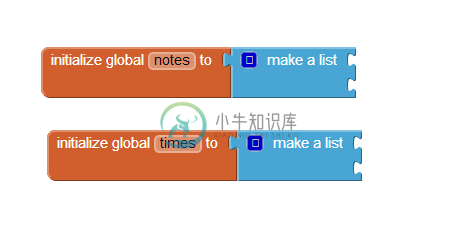
图 9-10 设置变量来记录音符
块的功能
每演奏一个音符,需要保存两项数据:声音文件名(保存到notes列表),以及演奏瞬间的时刻(保存到times列表)。用Clock1.Now块来记录时刻,它返回当前时刻的时间值(例如,2011年3月12日上午8时33分14秒),精确到毫秒。这些数据可以通过Sound1.Source和Clock1.Now块获得,将分别被添加到notes及times列表中,如图9-11所示。
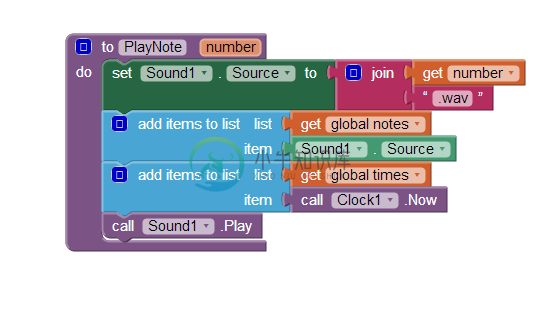
图 9-11 将演奏的声音添加到列表中
例如,如果你演奏“哆来咪哆咪哆咪”[CDECECE],你的列表中最终会有七条记录,可能是:
notes:1.wav,2.wav,3.wav,1.wav,3.wav ,1.wav,3.wav
times[日期省略]:12:00:01,12:00:03,12:00:04,12:00:05,12:00:06,12:00:07,12:00:08
当用户按下“重置”按钮时,我们希望清空这两个列表。由于用户看不到清空带来的任何变化,因此添加一个Sound1.Vibrate块,通过振动来告知用户按键生效了,这种设置对用户来说是非常友好的。图9-12显示了这一功能用到的块。
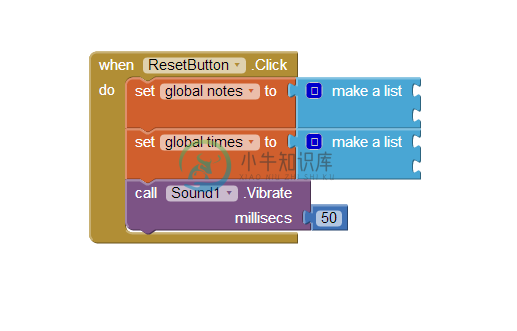
图 9-12 为用户的“重置”操作提供反馈
音符的回放
作为一个思想实验,先来考虑如何实现音符的回放,而暂时忽略回放速度。我们可以(但不会)通过创建图9-13中的那块来实现这个暂时的目标:
变量count用来跟踪notes列表中当前正在播放的音符的索引(位置);
新过程 PlayBackNote,用来播放当前音符,并移动到下一个音符;
编写PlayButton.Click事件处理程序,设置count为1,只要列表中有保存的音符,就调用PlayBackNote。
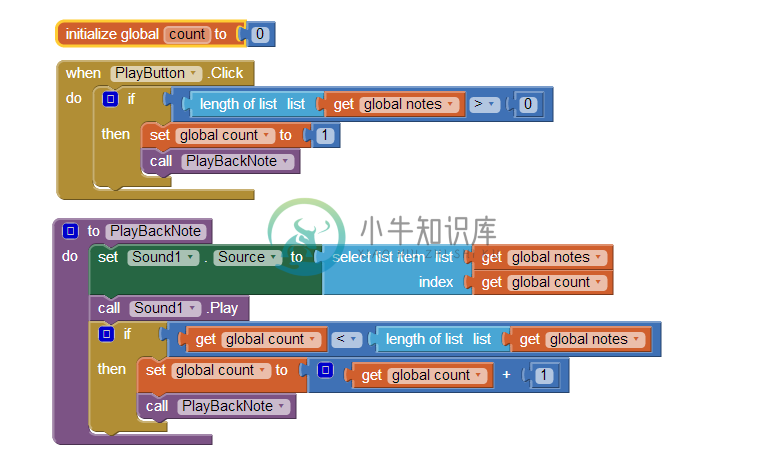
图 9-13 回放被记录下来的音符
块的功能
这可能是你第一次看到能自我调用的过程。这件事乍一看好像不可能,但实际上这是计算机科学中一个非常重要的概念:强大的递归。
为了更好地了解递归的工作原理,我们来一步一步地探究,当用户演奏了三个音符( 1.wav、 3.wav和6.wav),然后按下“播放”按钮时,都发生了什么。PlayButton.Click首先判断列表中是否保存了音符:由于notes列表长度3>0,列表不空,因此设定count等于1,并调用PlayBackNote:
1. 在第一次调用PlayBackNote时,count= 1:
Sound1.Source被设置为在notes中的第1项,即1.wav;
调用Sound1.Play,播放1.wav;
由于count值(1)小于notes的长度(3),因此count递增为2,并再次调用PlayBackNote;
2. 第二次调用PlayBackNote时,count=2:
Sound1.Source被设置为notes中的第2项,即3.wav;
调用Sound1.Play,播放3.wav;
由于count(2)小于notes的长度(3),因此count递增为3,并再次调用PlayBackNote;
3. 第三次调用PlayBackNote时,count=3:
Sound1.Source被设置为notes中的第3项,即6.wav;
调用Sound1.Play,播放6.wav;
由于count(3)不小于notes的长度(3),因此跳出if块,回放结束。
提示:虽然递归功能强大,但运用起来存在危险。来做一个思想实验:问问自己,如果程序员忘了在PlayBackNote块中插入count递增的块,会发生什么事情。
这里的递归是正确的,但这个例子中还有另一个问题:在两次调用Sound1.Play之间几乎没有时间间隔(程序运行的速度非常快),因此每个音符都被下一个音符截断,除了最后一个。所有音符(除了最后一个)都等不到播放完,Sound1的source属性就已经被改写为下一个音符,并由Sound1.Play播放出来。为了获得正确的行为,需要在两次调用PlayBackNote之间添加延迟功能。
播放适当延迟的音符
延迟的设定与两个音符之间的时间差有关,我们用clock来为这个时间差计时。例如,如果时间差为3,000毫秒(3秒),则将Clock1.TimerInterval设置为3000,并启动计时器;在计时结束时再调用PlayBackNote。对PlayBackNote的if块做出修改,如图9-14所示。创建Clock1.Timer事件并编写事件处理程序,来说明计时结束时将发生的事情。
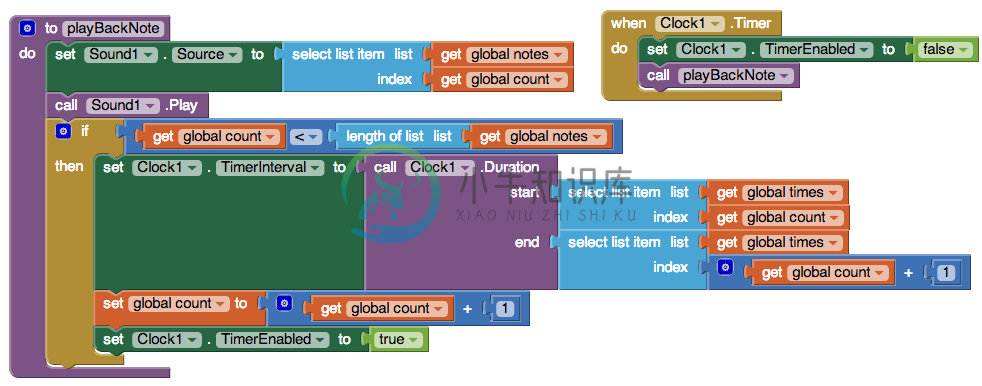
图 9-14 在音符之间加入延迟
块的功能
现在假设两个列表中记录了以下内容:
notes:1.wav,3.wav,6.wav
times:12:00:00,12:00:01,12:00:04
如图9-14所示,在PlayButton.Click中设置count为1,并调用PlayBackNote。
1. 第一次调用PlayBackNote时,count= 1:
Sound1.Source被设置为notes中的第1项,即“1.wav”;
调用Sound1.Play播放1.wav;
因为count(1)小于notes的长度(3),于是Clock1.TimerInterval被设置为times列表中的第1项(12:00:00)与第2项(12:00:01)之间的时间差:1秒。Count递增到2,启用Clock1.Timer并开始计时;
Clock1.Timer开始计时,间隔1秒之后,计时结束,定时器暂时禁用,并调用PlayBackNote。
2. 第二次调用PlayBackNote时,count= 2 :
Sound1.Source被设置为notes中的第2项,即“3.wav”;
调用Sound1.Play播放3.wav;
因为count(2)小于notes的长度(3),于是Clock1.TimerInterval被设置为times列表中的第2项(12:00:01)与第3项(12:00:04)之间的时间差:3秒。Count递增到3,启用Clock1.Timer并开始计时;
Clock1.Timer计时开始,间隔3秒之后,定时器暂时禁用,并调用PlayBackNote。
3. 第三次调用PlayBackNote时,count= 3 :
Sound1.Source被设置为notes中的第3项,即“6.wav”;
调用Sound1.Play来播放6.wav;
由于count(3)不小于notes的长度(3),跳出if块,回放完成。
改进
下面是一些可供探讨的备选方案:
目前,在回放过程中,没有对用户点击ResetButton做任何限制,这将导致程序的崩溃(错误提示:select list item: Attempt to get item number 4 of a list of lengh 0。)(你知道原因吗?)修改PlayButton.Click,让ResetButton在回放期间禁用,回放完成后再重新启用。将PlayBackNote中的if块改为ifelse块,并在“else”中重新启用ResetButton。
类似问题也发生在PlayButton上,用户可以在回放过程中再次点击该按钮。(想象一下会发生什么。) 在PlayButton.Click中禁用PlayButton,并将其Text属性改为“播放中...... ”,并像ResetButton一样,在PlayBackNote的ifelse块中重新启用该按钮,并重置Text属性。
添加一个按钮来显示一首歌曲的名字,如“致爱丽丝”。当用户单击时,向notes及times列表中填写相应的值,将count设定为1,并调用PlayBackNote。有一个非常有用的块Clock1.MakeInstantFromMillis(用毫秒设置时间间隔),可以用来设定音符之间的延迟。
如果用户按下一个音符,然后去做别的事情了,几小时后回来,又按下另一个音符,尽管音符可能属于同一首歌,但这绝不是用户的意图。有两种方法可以改进程序:(1)在一个合理的时间间隔后,停止记录音符,如1分钟;(2)通过对Clock1.TimerInterval使用Math抽屉中的max块,来限制音符播放的时长。
通过改变按钮的外观,如Text、BackgroundColor或ForegroundColor属性,来形象地提示当前正在播放的音符。
小结
以下是本章涵盖的概念:
通过修改Sound组件的Source属性,可以用一个而非八个Sound组件来播放不同音频文件。记住要在应用初始化时加载声音文件,以免运行时加载所引起的问题。(见图9-6);
列表(Lists)可以为程序提供存储功能,可以在列表中保存用户的操作记录,并在以后对存储内容进行提取和再处理。我们使用这个功能来录制及播放歌曲;
Clock组件可以用来确定当前时间,两个时间值只差为我们提供了两个事件之间的时间间隔;
Clock组件的TimerInterval属性可以在程序中设置,就像我们设置两个音符之间的时间间隔一样;
编写一个能自我调用的过程不仅是可能的,有时也是必要的。这种强大的技术称为递归。在编写递归过程时,一定要确保为程序的退出设定一个基本条件,它的重要性远大于为自我调用设定条件,否则程序将陷入无限循环。

